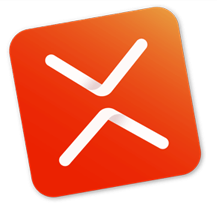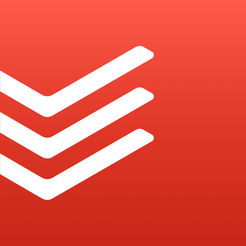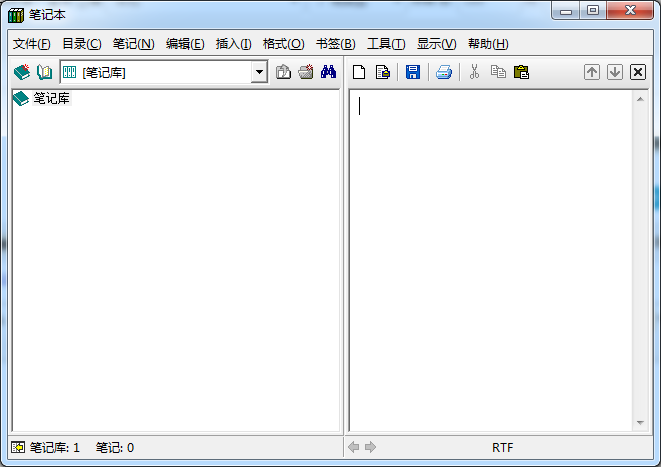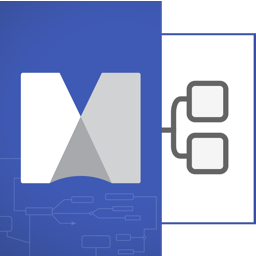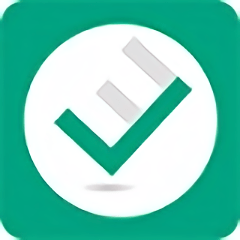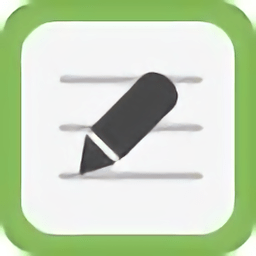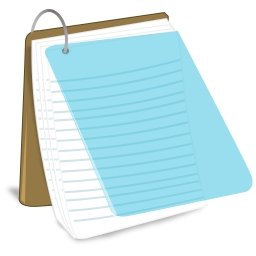商业思维导图软件XMind8Update7
商业思维导图软件XMind8Update7
xmind 8 Update 7是XMind官方最新更新的一个版本。XMind是最受欢迎的商业思维导图软件,思维导图与其他导图图表等是简单易用。想下载XMind 8 Update 7的朋友们,赶紧来吧!
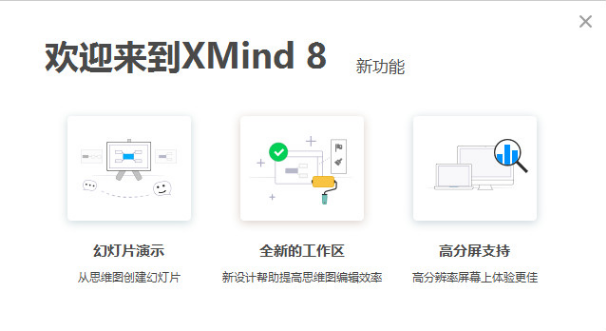
XMind 8 Update 7新增加的功能:
幻灯片演示
从思维图创建幻灯片
全新的工作区
新设计帮助提高思维图编辑效率
高分屏支持
高分辨率屏幕上体验更佳
XMind新手入门完整攻略:
XMind思维导图主要由中心主题、主题、子主题、自由主题、外框、联系等模块构成,通过这些导图模块可以快速创建您需要的思维导图,以下步骤教您如何使用XMind创建思维导图:
第一步 新建导图
打开XMind软件选择空白的模板,或者点击新建按钮创建一个空白的思维导图;
另外,你也可以选择“文件>新的空白图”选项,新建一个空白导图,导图中间会出现中心主题,双击可以输入你想要创建的导图项目的名称。
第二步 添加分支主题。
按Enter键或Insert键可以快速添加分支主题/子主题,也可以点击工具栏上插入主题按钮后面的小黑三角,插入分支主题。双击一样可以输入项目名称。
如果分支主题下还需要添加下一级内容,可以再创建子主题,可按Ctrl + Enter键或Insert键,或点击工具栏上插入主题按钮后面的小黑三角,选择父主题。
备注:如果不需要某个主题,可以选中主题,按Delete键即可。
第三步 添加主题信息。
使用工具栏可快速访问图标、图片、附件、标签、备注、超链接和录音这些主题信息。
您也可以通过插入菜单栏中的这几个工具来添加这些主题信息。
第四步 添加主题信息的可视化关系。
通过工具栏可快速访问外框、概要和联系来为主题添加特殊标记来对主题进行编码和分类、使用箭头展现主题之间的关系和使用外框功能环绕主题组。
您也可以通过插入菜单栏中的这三个工具来添加主题信息的可视化关系。
第五步 设置导图格式。
XMind本身提供了多种设计精良的风格工供选择,当然,您也可以通过属性栏自己设计喜爱的风格。
第六步 完成思维导图的创建。
最终确认导图内容的拼写检查、检查导图中的链接及编辑导图属性,并保存导图。
第七步 XMind思维导图的应用。
您可以将最终定稿的导图通过XMind.net上传并分享给项目、部门或者公司的其他成员,也可以演示、打印导图或者以其它格式导出导图。
相关阅读
哪个思维导图app好用
1、GitMind
GitMind是多平台免bai费在线思维du导图APP,支zhi持电脑手机云同步dao,界面简洁无广告,支持插入zhuan图片、链接,支持多人云协作、支持插入关系线等等,可用来创建组织结构图、逻辑图、鱼骨头图以及目录组织图。
2、思维简图
一款支持在手机端绘制放射图、树状图、步骤图以及清单图的思维导图APP。界面简洁,支持将制作的思维导图导入PC版本,支持一键搜索百度百科模板。
3、MindLine
兼容安卓、iOS、Windows以及Mac四大系统的免费思维导图APP,优点是简单易上手,支持多平台,支持导出图片、PDF、文字大纲、XMind、FreeMind等格式的文件。缺点是无法整体移动思维导图,无法设置分支的主题、颜色。
以上就是11ba小编为大家带来的商业思维导图软件XMind8Update7的详细介绍,喜欢就收藏一下吧!说不定会找到你要的惊喜╰(*°▽°*)╯~
xmind | ||
| xmind最新版 | xmind2020思维导图 | xmind2020免费版 |
| xmind中文专业版 | xmind简洁版 | xmind8pro中文版 |
| xmind8绿色便携版 | xmind8update9电脑版 | XMind8 Update7 |
| xmind8 update7 linux免费版 | xmind 8 update 4 | xmind7中文版 |
| xmind zen update1 | ||
人气软件
-

thebrain 9 中文版
73.36M/中文
下载
-
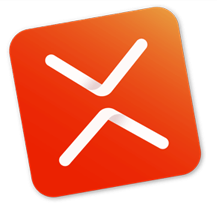
思维导图xmind 8 update 8 pro
154.49M/中文
下载
-

NoVirusThanksDriverRadarPro(驱动管理软件)
5.78M/中文
下载
-

SyncMateforMac
61.5M/中文
下载
-

小黄条便签PC客户端
9.27M/中文
下载
-
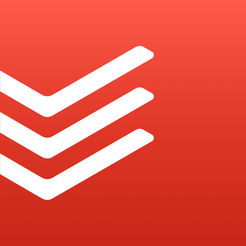
todolist任务管理软件
7.06M/中文
下载
热门专题
- 信息管理应用合集
相关文章
- 今日更新推荐
-

儿歌多多苹果手机版v1.23
33.53MB/中文
下载 -

儿歌多多appv1.61
15.56MB/中文
下载 -

爱音乐iphone版v1.72
43.12MB/中文
下载 -

乐视视频苹果版v1.15
12.01MB/中文
下载 -

樱花动漫pc端v1.35
38.02M/中文
下载 -

奇门遁甲排盘电脑版v2.70
36.56M/中文
下载
- 下载总排行
-
1
orgscheduler汉化版v1.40
-

- orgscheduler汉化版v1.40
- 立即下载
-
-
2
精致日记通讯录电脑版v1.37
-

- 精致日记通讯录电脑版v1.37
- 立即下载
-
-
3
小蝌蚪生日提醒企业版v1.78
-

- 小蝌蚪生日提醒企业版v1.78
- 立即下载
-
-
4
智能一卡多表管理系统(一个IC卡管理多个水表)v2.11
-

- 智能一卡多表管理系统(一个IC卡管理多个水表)v2.11
- 立即下载
-
-
5
DTMDataComparer(DTM数据库比较器)v1.47
-

- DTMDataComparer(DTM数据库比较器)v1.47
- 立即下载
-
-
6
欣豚学校统合信息管理系统v2.33
-

- 欣豚学校统合信息管理系统v2.33
- 立即下载
-
-
7
链签(区块链智能合同管理软件)v2.25
-

- 链签(区块链智能合同管理软件)v2.25
- 立即下载
-
-
8
高效e人免费版v1.91
-
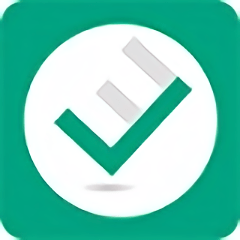
- 高效e人免费版v1.91
- 立即下载
-
-
9
麦库记事本pc端v1.24
-
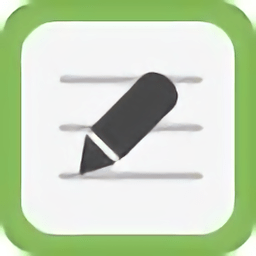
- 麦库记事本pc端v1.24
- 立即下载
-
-
10
六六记事本电脑版v2.23
-
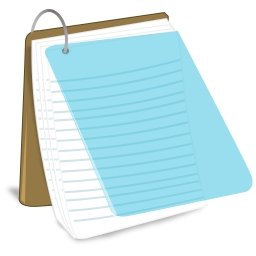
- 六六记事本电脑版v2.23
- 立即下载
-

 商业思维导图软件XMind8Update7
商业思维导图软件XMind8Update7
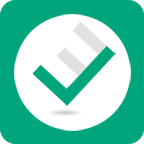

 edrawfileviewer(亿图文件浏览)v1.28
edrawfileviewer(亿图文件浏览)v1.28 小米6miui刷机包稳定版v2.58
小米6miui刷机包稳定版v2.58 mindmanager2019最新版v1.09
mindmanager2019最新版v1.09 傲游笔记v2.56
傲游笔记v2.56 skycc网站收录与权重批量查询工具v2.55
skycc网站收录与权重批量查询工具v2.55 Jasmind思维导图软件v1.32
Jasmind思维导图软件v1.32